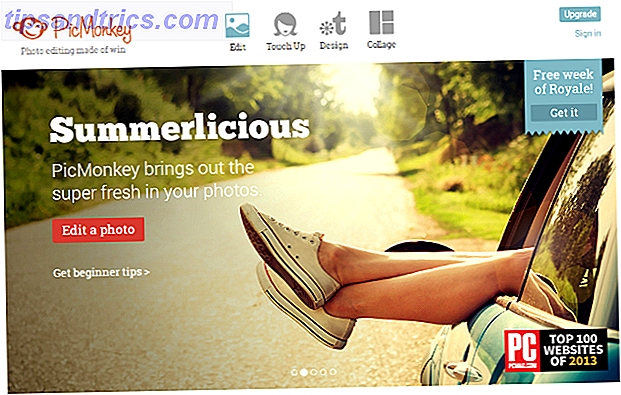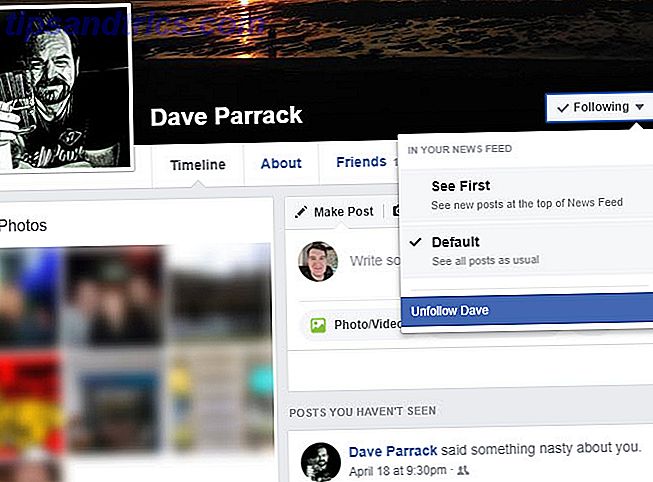Wanneer u een nieuwe computer koopt, wilt u de meeste van uw bestaande bestanden overzetten naar de nieuwe computer. Veel mensen, die hun tijd besteden aan het verzamelen van vakantiefoto's en familievideo's, zullen een grote stap willen zetten en bijna niets achterlaten. Anderen, zoals ik, houden alleen de essentiële dingen; sommige documenten waar ze nog aan werken en een paar installaties van toepassingen die ze binnenkort nodig hebben.
Het maakt niet uit hoeveel u van plan bent mee te nemen, u wilt het snel doen. Besteed de minimale hoeveelheid tijd voordat u die oude hardware los kunt snijden. Er zijn een aantal manieren om dit te doen en we bekijken vijf manieren om bestanden van de ene naar de andere computer over te zetten. Afhankelijk van waar je mee werkt, kunnen sommige beter zijn dan andere.
Gebruik een extern opslagmedium
Het is duidelijk dat dit de manier is waarop de meeste mensen het doen. Plak een USB-stick in één computer en kopieer de gegevens. Plak dezelfde schijf in de andere computer, plak de gegevens. Eenvoudig. Of u kunt een externe harde schijf gebruiken als u meer gegevens hebt dan op een flashstation passen.

Als beide computers USB 3.0-poorten hebben, kunt u overwegen om te investeren in een van de snelste flashstations rond 5 van de snelste USB 3.0-flashstations die u zou moeten kopen 5 van de snelste USB 3.0-flashstations die u zou moeten kopen, wat de snelste USB 3.0 is flashdrives die je kunt kopen, zonder een klein fortuin uit te geven? We hebben vijf van de snelste prijzen gedekt, variërend van $ 20 tot $ 200. Lees verder . Wanneer u veel gegevens moet verplaatsen, wordt snelheid belangrijk!
Er is een snellere manier. Controleer of de computer waarnaar u gegevens wilt verplaatsen een eSATA-poort of een beschikbaar SATA-slot heeft. Wat zijn de verschillende soorten computerkabels die u als gebruiker zou moeten kennen? Wat zijn de verschillende soorten computerkabels die u als gebruiker zou moeten kennen? Bekijk elk apparaat dat gerelateerd is aan de computer, en je zult al snel in een wervelende maalstroom van acroniemen en buitenlands jargon terechtkomen. Wat doet het ertoe als je IDE of ... Read More gebruikt. Als dit het geval is, koppelt u de vaste schijf los van de oorspronkelijke computer en verbindt u deze met de nieuwe computer. Boom, het zal verschijnen als een ander station op de doel-pc. U kunt gegevens via SATA overbrengen, wat sneller zal zijn dan USB.
Delen via LAN of wifi
Voor computers dicht bij elkaar zijn er twee belangrijke manieren om bestanden en mappen te delen. De eerste is om een Local Area Network (LAN) in te stellen, zodat u één pc kunt gebruiken om op de harde schijven van de ander te bladeren. De tweede is om software te gebruiken om bestanden over te zetten via Wi-Fi.
Deel uw schijf
Alle belangrijke besturingssystemen hebben een ingebouwde optie voor het opzetten van een thuisnetwerk. Hiermee kunnen apparaten op dezelfde router (verbonden via Ethernet of Wi-Fi) elkaar permanent herkennen. Dus wanneer u bestanden tussen computers moet overbrengen, hoeft u niet elke keer een nieuwe verbinding in te stellen; het is altijd ingeschakeld, zolang beide computers aan staan.
We hebben een eenvoudige handleiding voor u om een thuisnetwerk tussen Windows en Mac in te stellen Eenvoudig bestanden delen tussen Windows 7, 8 en Mac OS X Deel eenvoudig bestanden tussen Windows 7, 8 en Mac OS X Het delen van bestanden op verschillende platforms klinkt ingewikkeld, maar het is hoeft niet te zijn. Hier leest u hoe u een pc en een Mac kunt krijgen om bestanden met elkaar te delen. Lees verder . Het proces werkt ook met Windows-to-Windows en Mac-naar-Mac. Als u Linux gebruikt, is het menusysteem afhankelijk van uw besturingssysteem. Maar zodra u zich in netwerkinstellingen bevindt, zult u merken dat het vergelijkbaar is met de manier waarop u een thuisnetwerk instelt op MacOS.
Deel met software
Als beide computers zich op hetzelfde Wi-Fi-netwerk bevinden, kunt u bestanden overbrengen met enkele eenvoudige software. Het is de gemakkelijke manier om te delen zonder een thuisnetwerk in te stellen en ideaal voor tijdelijke netwerken. Er zijn verschillende apps om grote bestanden direct te delen. 4 Beste apps voor het direct delen van grote bestanden 4 Beste apps voor het direct delen van grote bestanden Met deze apps is het delen van grote bestanden met iemand in een fractie van een seconde het gemakkelijkste wat je ooit hebt gedaan. Lees verder . Het beste is naar onze mening Send Anywhere.
Send Anywhere heeft een app voor Windows, Mac en Linux. Het heeft zelfs een web-app en een Chrome-extensie, zodat u deze kunt gebruiken in Chrome OS. Send Anywhere werkt gewoon, en het is fantastisch hoe weinig setup het nodig heeft.
U kunt het ook gebruiken om bestanden van de ene naar de andere computer over te brengen, of naar telefoons en tablets. De kicker? Het is helemaal gratis.
Download: Send Anywhere voor elk besturingssysteem (gratis)
Send Anywhere werkt niet als uw internetverbinding niet actief is. Gebruik in dat geval Snapdrop, een gratis browsergebaseerde app. Plus, dat betekent dat er geen installatie-bestandsoverdracht voor beide partijen is 5 Geen-installatie-apps om snel te kopiëren of bestanden over te zetten 5 Geen-installatie-apps om snel te kopiëren, plakken of bestanden over te zetten Geïnstalleerde bestandsoverdrachtstools zijn misschien beter voor het verzenden van zware bestanden van het ene apparaat naar het andere. Maar hier zijn vijf oplossingen wanneer u iets eenvoudiger wilt zonder iets te installeren. Lees verder .
Gebruik een overdrachtskabel
Voor computer-naar-computeroverdracht zijn er enkele basiskabels waarop u kunt vertrouwen. Het is sneller dan het gebruik van schijven, omdat het kopiëren en plakken tegelijkertijd gebeurt van computer naar computer. Wanneer u externe schijven gebruikt, verplaatst u in principe tussen drie schijven; kabels verminderen dat tot twee schijven.
Windows naar Windows: als u voornamelijk een Windows-gebruiker bent en gewoonlijk met andere Windows-computers werkt, kunt u een EasyTransfer USB-kabel gebruiken, zoals F5U279 van Belkin.

Hiermee kunt u twee Windows-pc's verbinden met een USB-naar-USB-verbinding. Het werkt sneller als u USB 3.0 gebruikt USB 3.0: alles wat u moet weten USB 3.0: alles wat u moet weten USB 3.0 verslaat USB 2.0 op zoveel verschillende manieren. Hier is alles wat je moet weten over waarom je altijd USB 3.x moet kiezen als dat mogelijk is. Meer poorten lezen op beide pc's.
Mac to Mac: Apple heeft een eigen poort, Thunderbolt, waarmee je een daisychain kunt maken en bestanden kunt overbrengen tussen Macs. Gebruik een Thunderbolt Daisychain om je Mac-accessoires te verbinden. Als een baas Gebruik een Thunderbolt Daisychain om je Mac-accessoires aan te sluiten als een baas Niet veel mensen weten wat daisychaining is, waarom het nuttig is, of waarom Thunderbolt er zo belangrijk voor is. Lees verder . Zorg dus voor een Thunderbolt-to-Thunderbolt-kabel en het is net zo eenvoudig als het overbrengen van bestanden van een USB-stick naar de harde schijf.

Windows / Mac / Linux naar Windows / Mac / Linux: gebruik een Ethernet-kabel om een lokaal netwerk zonder router te bouwen. Zorg ervoor dat het een gekruiste ethernetkabel is, dat wil zeggen dat de kleurpatronen aan het ene uiteinde niet overeenkomen met het andere. Stel netwerk delen in op beide computers en u bent klaar om te gaan.

Sluit de HDD of SSD handmatig aan
Als u van een oude naar een nieuwe computer overgaat, is uw oude pc mogelijk niet meer functioneel. Of u wilt misschien een nieuwe harde schijf installeren om een oude te vervangen. Hoe krijg je dan je oude gegevens?

Harde schijven (HDD) en Solid State Drives (SSD) gebruiken standaard SATA-kabels om verbinding te maken met het moederbord. Als u een reserve SATA- of eSATA-poort (externe SATA) hebt, sluit u hier uw oude harde schijf aan. Het besturingssysteem zal het herkennen als een nieuwe schijf. Start dan met overbrengen. Het is de snelste van alle oplossingen.
In tegenstelling tot een pc is het vinden van een vrije SATA-poort op een laptop moeilijk. Het is veel gemakkelijker om een eenvoudige SATA-naar-USB-converter te gebruiken, zoals Anker's USB 3.0 naar SATA-adapter.
Anker USB 3.0 naar SATA draagbare adapter met 3ft kabel en lichtnetadapter voor 2, 5 / 3, 5-inch HDD en SSD Anker USB 3.0 naar SATA draagbare adapter met 3ft kabel en lichtnetadapter voor 2, 5 / 3, 5-inch HDD en SSD Nu kopen bij Amazon $ 21, 99
Je wilt misschien de oude harde schijf veranderen in externe opslag 3 manieren om nieuw leven te blazen in een oude harde schijf 3 manieren om nieuw leven te blazen in een oude harde schijf Het is in de menselijke natuur om dingen te verzamelen en in het digitale tijdperk dat we meestal verzamelen gegevens. Lange tijd leek de opslagcapaciteit van harde schijven te traag te stijgen om de gebruiker ... Lees meer. Als u investeert in een externe behuizing voor de oude schijf, kunt u alle gegevens ervan kopiëren en daarna kunt u de oude schijf gebruiken als draagbare externe opslag.
Probeer Cloud Storage of Web Transfers
De laatste optie is om internet te gebruiken. Het betekent uploaden en downloaden van bestanden, maar ja, nu heb je de computers niet nodig om in de buurt te zijn.

E-mail is altijd de gemakkelijkste of u kunt een van de verschillende cloudopslagproviders zoals Dropbox, Google Drive, OneDrive of anderen gebruiken.
Clouddrives zijn een uitstekende optie, omdat de grootte van de bestanden vrijwel onbeperkt is, zolang u maar voldoende opslagruimte hebt. Bovendien, als beide computers mappen lokaal synchroniseren, wordt de ander tegelijkertijd gedownload wanneer bestanden worden geüpload.
Als u geen clouddrive wilt maar grote bestanden wilt uploaden, probeer dan PlusTransfer. Je kunt maximaal 5 GB uploaden in één keer en je hoeft je niet eens te registreren voor een account.

Als je echter snelheid wilt, probeer dan FilePizza. Het is een van de gemakkelijkste hulpmiddelen om bestanden met vrienden te delen. 5 Super Easy Tools om bestanden te delen met vrienden of uw apparaten 5 Supereenvoudige hulpmiddelen om bestanden te delen met vrienden of uw apparaten Bestanden delen is meer dan alleen een gedeelde map in de cloud. Als u de juiste apps nodig hebt om het voor elkaar te krijgen, kunt u deze online opties voor direct delen van bestanden die u misschien nog niet kent, eens proberen. Lees verder . Het bijzondere is dat het een peer-to-peer-app is. Dus als de ene computer het bestand uploadt, downloadt de andere het onmiddellijk. Er is geen wachten tussen de twee. En u hoeft niet op dezelfde clouddrive geabonneerd te zijn. Het staat allemaal in de browser.
Wat is uw voorkeursmethode om over te zetten?
Meestal gebruik ik Send Anywhere om tegenwoordig bestanden over te zetten tussen computers. Als het niet is geïnstalleerd, gebruik ik Snapdrop. Een wifi-verbinding is tegenwoordig vrijwel overal te vinden.
Wat is uw voorkeursmethode voor het overbrengen van bestanden tussen twee computers?
Oorspronkelijk geschreven door Simon Slangen op 6 december 2009